国旅手游网提供好玩的手机游戏和手机必备软件下载,每天推荐精品安卓手游和最新应用软件app,并整理了热门游戏攻略、软件教程、资讯等内容。欢迎收藏
网友未眠提问:eclipse怎么导出项目源码
eclipse是一个用户量广大的编程开发软件,许多用户或者编程新人在刚接触这款软件时经常会遇到问题,这里这篇文章就为广大用户详细解释一下eclipse导出项目的方法,希望对你有帮助。
1、首先咱们选中需要导出的项目,
随后单击鼠标右键。
之后在弹出的列表里,我们可以看到导出这个选项。
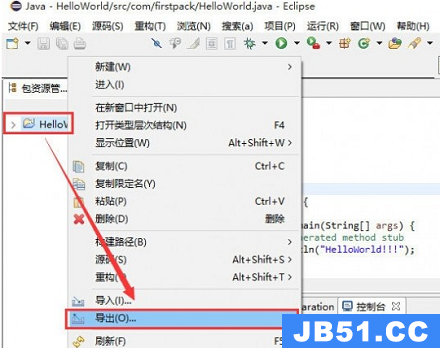
2、紧接着我们就能看到一个弹出的窗口,
在这个窗口里,我们选择常规选项,之后再点击文件系统。
然后我们点击下一步。
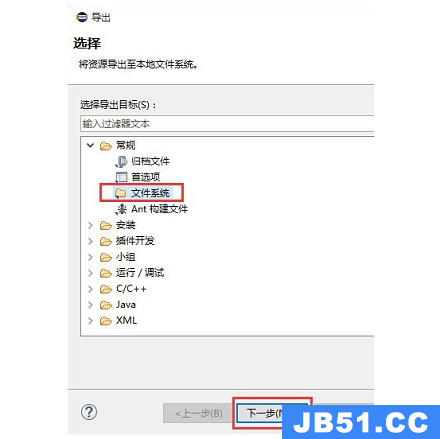
3、接着我们就会进入到文件系统的页面,
在这里我们选择需要导出的资源和导出的目录。
具体的需要导出的资源和目录可以在至目录对话框中点击浏览或直接输入。
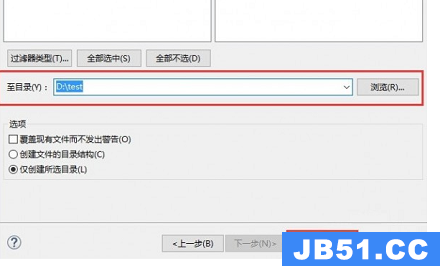
4、在这里如果我们需要导出的目录不存在,那就会跳出一个弹窗。
弹窗上提示我们目标目录不存在,您要创建它吗。
接着我们继续点击是,就可以完成项目的导出了。
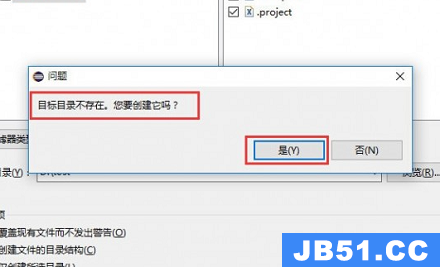
5、等以上完成之后,我们就可以到项目导出的目录中去,看到已经成功导出的内容。
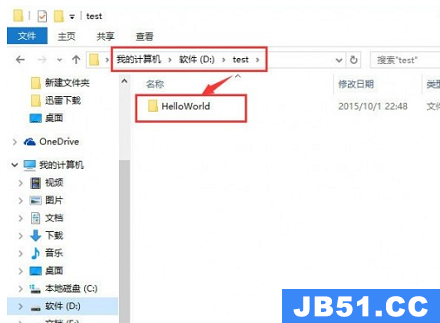
以上是国旅软件为你收集整理的eclipse怎么导出项目全部内容。
如果觉得国旅软件网站内容还不错,欢迎将国旅软件推荐给好友。
关于《eclipse怎么导出项目》相关问题的解答之云小编就为大家介绍到这里了。如需了解其他软件使用问题,请持续关注国旅手游网软件教程栏目。
版权声明:本文内容由互联网用户自发贡献,该文观点仅代表作者本人。本站仅提供信息存储空间服务,不拥有所有权,不承担相关法律责任。如果发现本站有涉嫌抄袭侵权/违法违规的内容,欢迎发送邮件至【1047436850@qq.com】举报,并提供相关证据及涉嫌侵权链接,一经查实,本站将在14个工作日内删除涉嫌侵权内容。
本文标题:【eclipse怎么导出项目文件夹[myeclipse怎么导出项目]】
本文链接:http://www.citshb.com/class173768.html
